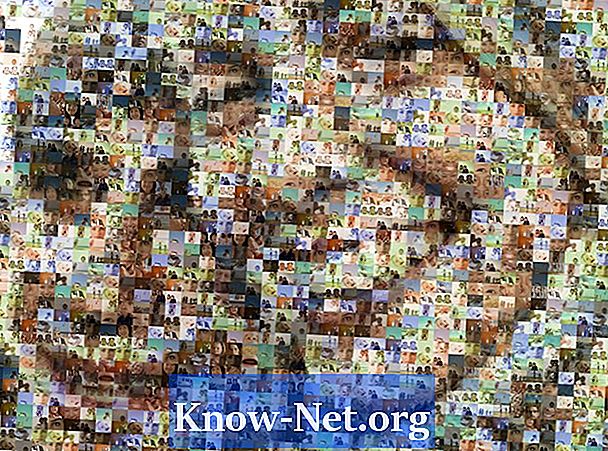コンテンツ
電子書籍は、電子書籍の購入に使用されたクレジットカード番号、または発行者によって発行された所定のパスワードなどのコードでロック解除されます。デジタルブックを表示してコンピュータまたは携帯機器に保存するには、このコードのコピーが必要になります。これは、出版社が著作権を保護し、電子書籍の違法コピーを防止するために使用するセキュリティ対策です。
説明書

-
確認ページの右側にあるダウンロードボタンをクリックして、購入したサイトから電子書籍をダウンロードします。通常、確認ページの最後のページにあります。
あなたの選んだ機器で電子書籍をダウンロードする (Fotolia.comからのT.TulicによるPDAそして黄色い本のイメージ)
-
確認ページの上部にあるAdobe Readerに赤色で表示されるウィンドウにコードを入力します。
コードは電子書籍のロックを解除します (Fotolia.comからのwww.hpunkt.deによるピクトグラムシュロス画像)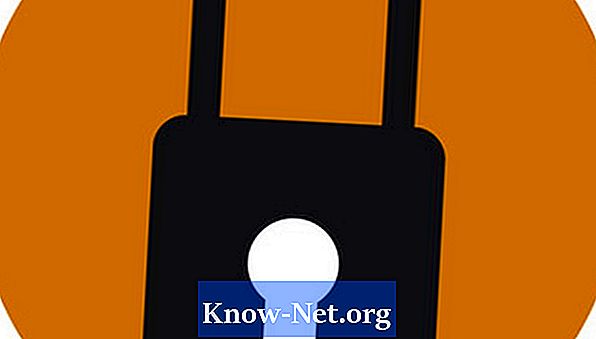
-
コードを入力したら[OK]をクリックして、正しく入力したことを確認してください。
-
[ファイル]、[名前を付けて保存]の順にクリックし、保存先をクリックして、電子書籍ファイルをコンピュータまたはポータブルデバイスのどこに保存するかを選択します。
電子書籍ファイルを保存する場所を選択してください (Fotolia.comからのWarren Millarによるmp3プレーヤーそしてcdイメージ)
-
デバイスに保存されている電子ブックファイルをクリックして表示または印刷します。
説明書
どうやって
- PDF電子ブックを開いてプレビューするには、Adobe Readerが必要です。お持ちでない場合は、Adobe.comから無料でダウンロードしてください。
- 電子書籍を開く際に問題が発生するのは、注文書に記載され大文字で書かれているとおりに名前を入力していないためです。ご注文の確認ページの[本のダウンロード]メニューの上に表示されるので、名前を確認することを忘れないでください。
- 初回注文やアカウント情報に含まれていない場合は、3つの代替個人用クレジットカード番号を使用して電子書籍を開くことができます。カード番号(ロック解除コード)を変更するには、プロフィールの更新リンクをクリックしてアカウント情報を変更します。
お知らせ
- クレジットカード番号で電子書籍のロックを解除できない場合、カードは購入時に有効化されていない可能性があります。ロック解除に関する問題を回避するには、カード番号、CVV2(カードの後ろの3桁)、および有効期限が、カードとまったく同じであることを確認してください。クレジットカードの請求先住所がアカウントの住所と同じであることを確認してください。
- すべての国際クレジットカードを処理できるわけではないため、ロック解除コードが機能しなくなる可能性があります。
必要なもの
- コンピュータまたは携帯機器
- 電子書籍の名前とタイトル
- 電子書籍のパスワードまたはクレジットカード番号